RSV ファイル回復の究極ガイド
個人またはビジネス目的で、Sony カメラを使用して写真やビデオを撮影したことがありますか? Sony カメラは最も広く使用されているカメラですが、Sony RSV ファイルに遭遇することがあります。これらのファイルの回復は難しい場合がありますが、プロセスを理解し、適切なツールを使用すれば、RSV ファイルを解決できます。
このガイドでは、RSV ファイルの回復に関する潜在的な原因、考えられる修正方法、および知っておく必要のあるすべてのことについて説明します。このガイドラインに従うことで、RSV ファイルを安全に回復し、重要なデータを保護できます。
パート 1. RSV ファイルとは?
RSV ファイルは、停電やデバイスの故障などの予期しない問題の結果として RAW 形式で保存された画像ファイルやビデオファイルに関連付けられています。これらのファイルは、特に Sony カメラでは ARW、SRF、SR2 などの形式でよく見られます。これらのファイルは、通常のソフトウェアやシステムではこれらの形式を直接処理しないため、RSV ファイルと呼ばれています。
オペレーティングシステムの技術的な不具合、内部デバイスの問題、または電源の問題が、RSV ファイルの生成の原因となる場合があります。
RSV ファイルの一般的な用途:
- RSV ファイルは、技術的な問題により誤って保存された重要な写真やビデオを復元するのに非常に役立ちます。
- これらのファイルは、カメラにバグや故障が発生したときに識別子として機能し、ユーザーがカメラの問題を特定して解決するのに役立ちます。
- RSV ファイルは、.RSV ファイル回復を使用して、失われたり破損したメディアファイルを元の状態に回復するのに役立ちます。
パート 2. 破損した RSV ファイルの一般的な原因
RSV ファイルが破損または失われる理由
多くのソフトウェアプログラムでデータ保存に頻繁に使用される RSV ファイルは、さまざまな理由で破損する可能性があります。
- 停電: 突然の停電は、ファイルの保存を妨げ、破損を引き起こす可能性があります。これは、RSV ファイルにデータを保存しているときに発生する可能性があり、システムは警告なしにシャットダウンします。
- ソフトウェアのクラッシュ: RSV ファイルを使用するソフトウェアが予期せずクラッシュすると、不完全または破損したデータが保存される可能性があります。
- マルウェアまたはウイルス攻撃: 悪意のあるソフトウェアが RSV ファイルに感染し、破損したりアクセスできなくなったりする可能性があります。ウイルスによるデータの削除やファイル システムの変更により、データ損失が発生する可能性があります。
- ハードウェア障害: SSD やハードドライブなどの障害のあるストレージデバイスがデータ アクセス中またはデータ保存中に故障すると、データが破損する可能性があります。
- 不適切なファイル処理: 不注意なファイル転送、ストレージデバイスのフォーマット、不適切なファイル転送により、RSV ファイルが失われたり破損したりする可能性があります。
- ソフトウェアバージョン間の更新または競合: このようなインシデントにより、RSV ファイルの互換性が損なわれ、破損が発生する可能性があります。
RSV ファイルのタイムリーな回復の重要性
RSV ファイルは、さまざまな理由で重要です。
- RSV ファイルを使用すると、迅速な対応によって回復の可能性が高まります。ただし、データが永久に失われるのを防ぎます。
- 早期回復により、データがそのまま維持される可能性が高くなり、ファイルが破損することなく元の状態で保存されます。
- 破損したファイルにアクセスするために間違ったツールが使用された場合に、さらなる損傷を防ぐことができます。
- 出力を保存し、データ損失から生じる可能性のある経済的損失を防ぐために、RSV ファイルに依存するビジネスコミュニティを維持します。
パート 3. 最高のビデオ修復ツール: HitPaw VikPea
再生できないビデオファイルを扱っている場合、またはビデオの視覚的な品質を向上させたい場合は、HitPaw VikPea (旧:HitPaw Video Enhancer) が最適なソリューションです。これは、ユーザーがビデオの品質を簡単に修復および向上するのに役立つ効果的なツールです。高品質を維持しながら、最大解像度 8k のビデオをアップスケールできます。プログラムは各フレームのコンテンツを評価し、不足している要素や不自然な要素、テクスチャ、さらには色を元に戻して、画像を自然に見えるようにします。
「Sony RSV ファイル回復無料」を探している場合は、HitPaw VikPea も RSV ファイルの回復と改善に役立ちます。
機能
- HitPaw VikPea は高度な人工知能を使用して、ビデオの品質を自動的に分析して改善します。
- 高度な AI モデルを使用してビデオを 4k から 8k 解像度にアップスケールし、どのデバイスでも鮮明なビデオを楽しむことができます。
- データエラーを修復してシームレスな再生を復元することで、破損したビデオや再生できないビデオを修復し、重要なデータが失われないようにします。
- HitPaw VikPea を使用すると、透かしなしで強化されたビデオをプレビューできます。
- ビデオの背景を簡単に置き換えたり削除したりできます。
手順
HitPaw VikPea を使用して RSV ファイルを修復するための主な手順は次のとおりです:
ステップ 1. HitPaw の公式 Web サイトにアクセスし、Windows または Mac にダウンロードします。ソフトウェアを開き、プロンプトに従って HitPaw VikPea をコンピューターにインストールします。
ステップ 2. HitPaw VikPea を開き、「ビデオ修復」モードを選択します。ビデオを選択し、「ビデオ修復」ボタンをクリックして Sony RSV ファイルを修復します。

ステップ 3. ビデオを選択したら、「修復を開始」を押して、破損したビデオを自動的に検出して修復します。

ステップ 4. 修復プロセスが開始されたら完了したら、「完全なリスト」を選択して修復された RSV ファイルを表示します。 「すべてエクスポート」ボタンをクリックして、希望する場所にビデオを保存します。

HitPaw VikPea の詳細
パート 4. RSV ファイルの回復を成功させるためのヒント
Sony RSV ファイルを回復するには、適切なツールとテクニックを使用することが重要です。Sony RSV ファイルの回復に関する重要なヒントを以下に示します。
RSV ファイルを定期的にバックアップすることの重要性
定期的なバックアップにより、破損、削除、またはハードウェアの故障による予期しないデータ損失から RSV ファイルを保護できます。
迅速な復元により、中断を減らし、邪魔されることなく作業を続けることができます。
最新のファイルが破損した場合は、バックアップを使用して以前のバージョンのファイルに戻すことができます。
物理的な損傷から保護するために、外付けハードドライブやクラウドストレージなどの複数の場所にバックアップを保存します。
RSV ファイルの回復プロセス中に避けるべき一般的な間違い
- 削除された RSV ファイルが見つかったストレージデバイスは使用しないでください。
- ビデオファイル専用の信頼性が高く互換性のある回復ソフトウェアを選択してください。
- 回復プログラムから送信される警告やエラーメッセージに注意してください。
- 回復中は、すべての手順が実行されていること、回復されたファイルが安全であることを確認してください。
RSV ファイル回復のための追加ツールと方法
- Sony ソフトウェアツール: Sony Catalyst Browse などの公式 Sony ソフトウェアを使用すると、RSV ファイルの管理機能や失われたセグメントやメタデータの復元機能が提供される場合があります。
- 専用の回復ソフトウェアを使用する: HitPaw VikPea や EaseUS Data Recovery Wizard などの専用の回復ツールを使用します。これらは、さまざまなビデオ形式に対応し、ビデオファイルの回復に特化した機能を備えていることで知られています。
- ファイルシステムの修復: Windows Check Disk や macOS Disk Utility などのプログラムを使用して、ストレージメディアのファイルシステムチェックを実行します。これらのプログラムは、RSV ファイルに干渉する可能性のあるエラーを修正できます。
パート 5. RSV ファイルの回復に関する FAQ
Q1. RSV ファイルが破損するのはなぜですか?
A1. RSV ファイルは、記録中の予期しない電源喪失、ストレージメディアの不適切な取り出し、ファイルシステム エラー、ストレージデバイスの物理的な損傷など、さまざまな理由で破損する可能性があります。
Q2. Sony カメラから削除された RSV ファイルを復元できますか?
A2. はい、削除された RSV ファイルは、RSV 形式をサポートするデータ復元ソフトウェアを使用して復元できる場合がよくあります。削除されたファイルが上書きされないように、カメラのストレージデバイスの使用を直ちに停止することが重要です。
Q3. RSV ファイルが破損している兆候は何ですか?
A3. 破損した RSV ファイルの兆候には、ファイルを開いたり再生したりするときにエラーメッセージが表示される、ビデオセグメントが欠落している、再生が歪んでいる、またはビデオ再生ソフトウェアでファイルが認識されないなどがあります。
結論
このガイドでは、RSV ファイルとは何か、そして簡単に修復する方法について説明しました。ファイル破損の原因を理解し、信頼性の高い回復ツールを使用することで、回復を成功させる可能性が高まります。 HitPaw VikPea (旧:HitPaw Video Enhancer) は、RSV ファイルの回復と復元に役立つだけでなく、ビデオの品質も向上させます。今すぐ HitPaw VikPea を試して、ビデオファイルを保護および強化しましょう。
今すぐクリックして安全・無料ダウンロード↓ ※プライバシー保護・広告なし・課金情報を入力する必要なし









 HitPaw Edimakor
HitPaw Edimakor HitPaw Video Enhancer
HitPaw Video Enhancer HitPaw FotorPea
HitPaw FotorPea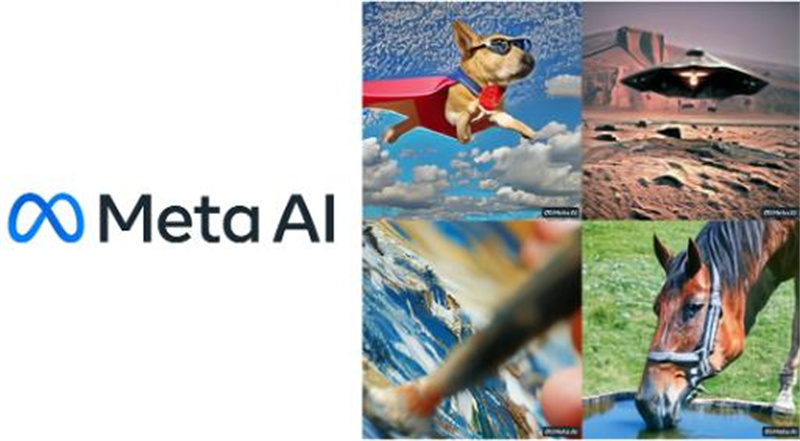


この記事をシェアする:
「評価」をお選びください:
松井祐介
編集長
フリーランスとして5年以上働いています。新しいことや最新の知識を見つけたときは、いつも感動します。人生は無限だと思いますが、私はその無限を知りません。
すべての記事を表示コメントを書く
製品また記事に関するコメントを書きましょう。